visio 基本流程图
流程图怎么画,如何使用visio绘制流程图?
(1)在百度搜索bai引擎中搜索Microsoft Office Visio绿色软件;
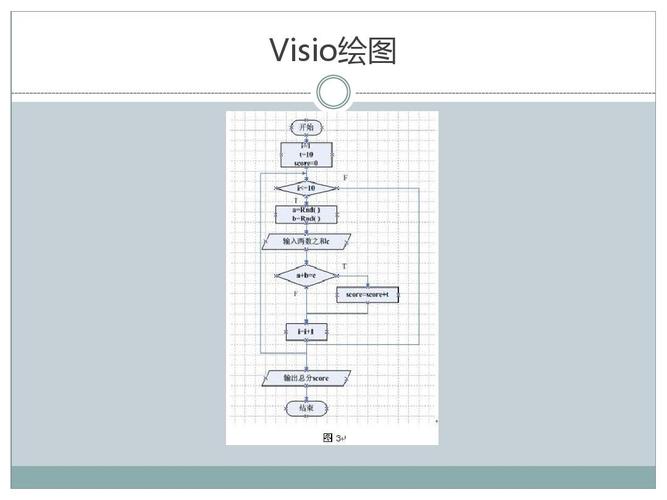 (图片来源网络,侵删)
(图片来源网络,侵删)(2)下载到电脑上并安装Microsoft Office Visio软件,一路下一步即可;
(3)这里安装的是Microsoft Office Visio 2003版本,安装完成后打开软件。
(4)选择左侧的【流程图】——【基本流程图】打开。
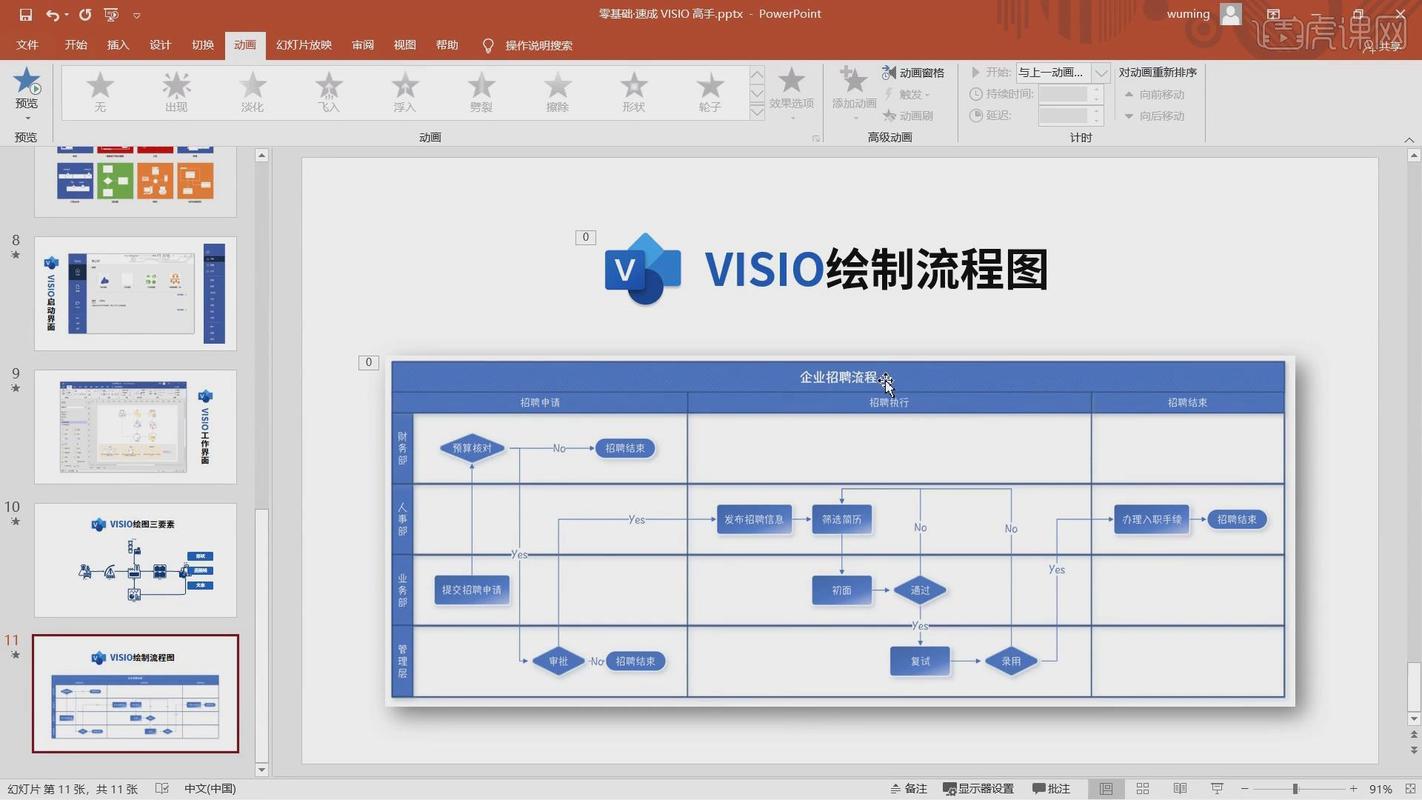 (图片来源网络,侵删)
(图片来源网络,侵删)(5)将左侧需要的流程图的形状拖到绘图面板内,如下图所示。看图中红色箭头。
(6)在拖入的形状内输入需要的文本,双击形状,输入文本,文本一般是10.5pt大小。圆角矩形是终结符,一般用来表示开始和结束,矩形表示进程,菱形表示判定。
(7)最后用动态连接线将流程图的形状连接起来,流程图完成。
 (图片来源网络,侵删)
(图片来源网络,侵删)扩展资料:Office Visio 是office软件系列中的负责绘制流程图和示意图的软件,是一款便于IT和商务人员就复杂信息、系统和流程进行可视化处理、分析和交流的软件。使用具有专业外观的 Office Visio 图表,可以促进对系统和流程的了解,深入了解复杂信息并利用这些知识做出更好的业务决策。
Microsoft Office Visio帮助您创建具有专业外观的图表,以便理解、记录和分析信息、数据、系统和过程。
大多数图形软件程序依赖于结构技能。然而,在您使用 Visio 时,以可视方式传递重要信息就像打开模板、将形状拖放到绘图中以及对即将完成的工作应用主题一样轻松。Office Visio 2010中的新增功能和增强功能使得创建 Visio 图表更为简单、快捷,令人印象更加深刻。
如何用流程图软件VISIO快速画流程图组织架构图?
希望我的回答对你有用。
打开visio 类别选 流程图-基本流程图需要形状直接拖进编辑框箭头点工具栏连接线双击画好箭头输入文字需要其库东西点文件-形状选取自己需要
使用VISIO画组织架构图的方法(以下版本为visio2007):
1、启动visio后,在软件左侧点击“商务”,在“特色模板”中可以看到“组织结构图”模板,双击启动。
2、进入界面后,在左侧是工具栏,就是有一些职位名称。在工具栏的右边,就是工作区。
3、用鼠标将第一个最高领导职位“总经理”拖到工作区中,可以排列在中间靠上位置,然后放开鼠标,这时我们可以看到有一个矩形框,里面有提示输入“姓名职务”,根据自己情况输入完毕后在工作区的空白区域用鼠标点击一下,即可看到效果。
4、按职位大小,下一个职位是“经理”。将左侧工具栏中的“经理图标”拖到工作中的“总经理”上面,然后松开鼠标,这时应该能看到“经理职务”自动加到了“总经理职务”的下面,而且是有连线,输入好姓名与职务。依次类推,如有五个经理,就用鼠标拖五次。注意:经理框是可以随意移动位置的,根据自己的想法只要排列好看美观就行。
5、再接下来,比如经理职务下面还有“三个主管”。在左侧工具栏中找到“三个职位”图标,将它拖到将才创建的某个经理的上,放到鼠标后自动在“某经理”下面增加三个职位,依次类推,如果其它经理也有类似职位,也加上去,输入好姓名与职位。注意:可以调整矩形框的大小,也可以随意移动,试下就明白了。
6、工作区窗口可以放大或缩小,左手按住ctr键,右手滚动鼠标滚轮。调整好适合自己的大小即可。接下来,我们调整一下线条的粗细,用ctrl+A全部选中,在工作区上方的工具栏中找到调整细条的工具,选择适合自己的大小的即可。这样一个基本的组织结构图就建立好了。如下图所示:
到此,以上就是小编对于visio基本流程图形状在哪里的问题就介绍到这了,希望这2点解答对大家有用。





